在现代计算机系统中,SSH(Secure Shell)协议广泛应用于远程登录和管理Linux服务器。为了确保在系统启动时自动启动SSH服务(即sshd服务),我们需要做一些简单的配置。本文将为您详细介绍在Linux系统中如何设置SSH服务的自启动以及启动sshd服务的步骤。
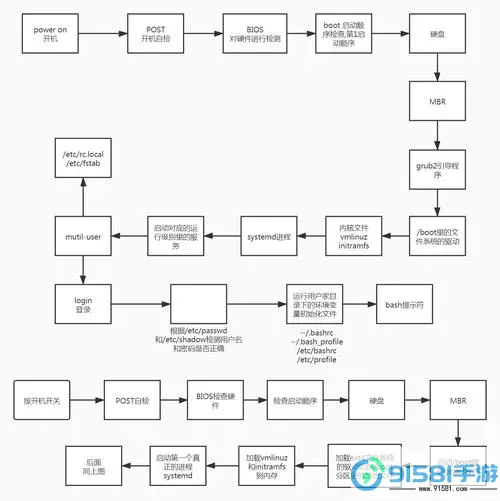
一、安装SSH服务
首先,确保您的系统上已安装SSH服务。大多数Linux发行版都会默认包含SSH服务,但我们还是需要进行检查和安装。打开终端,输入以下命令:
sudo apt-get update # 对于基于Debian的系统,如Ubuntu
sudo apt-get install openssh-server
如果您的系统是基于Red Hat的(如CentOS、Fedora),可以使用以下命令:

sudo yum install openssh-server
安装完成后,您可以通过执行以下命令来确认sshd服务是否已经成功安装:
sshd -v
二、启动和测试sshd服务
接下来,您需要手动启动sshd服务以确保其正常运行。使用以下命令:
sudo systemctl start sshd # Ubuntu/Debian系统
sudo systemctl start sshd.service # CentOS/RHEL系统
要检查sshd服务的状态,可以使用:
sudo systemctl status sshd
如果服务正常运行,您会看到“active (running)”的状态信息。
三、设置sshd服务自启动
为了确保在每次系统启动时自动启动sshd服务,您需要使用systemctl命令进行设置。在终端中执行以下命令:
sudo systemctl enable sshd # Ubuntu/Debian系统
sudo systemctl enable sshd.service # CentOS/RHEL系统
此命令会将sshd服务添加到系统启动项中,确保其在系统启动时自动启动。
四、测试自启动设置
为了验证您所做的配置是否生效,可以重启系统并查看sshd服务的状态。使用以下命令重启:
sudo reboot
系统重启后,再次使用以下命令检查sshd服务的状态:
sudo systemctl status sshd
如果一切设置正确,应能看到sshd服务处于“active (running)”状态,说明自启动配置成功。
五、配置防火墙
对于大多数服务器而言,确保防火墙设置正确是至关重要的。SSH默认使用22号端口。可以通过以下命令确保该端口在防火墙中开放:
sudo ufw allow 22 # 对于Ubuntu的防火墙
sudo firewall-cmd --permanent --add-service=ssh # 对于CentOS
sudo firewall-cmd --reload # 重载防火墙设置
执行完上述设置后,您的SSH服务应能够在防火墙中正常工作。
六、总结
本文为您介绍了如何在Linux系统中安装和设置SSH服务自启动的详细步骤。通过手动启动服务、设置自动启动、测试自启动设置和防火墙配置等步骤,您可以确保ssh服务在每次系统启动时正常运行。无论是在个人电脑还是服务器中,正确配置SSH服务对于远程管理都至关重要。
希望这篇文章能够帮助您顺利完成SSH服务的自启动设置。如有任何疑问,请随时查阅官方文档或在线社区获取更多支持。






























